如何把mov转mp4?试试这5种高效转换方法!
- 来源: 金舟软件
- 作者:luoqiuyi
- 时间:2025-05-29 18:13:40

金舟视频格式转换器
-
- 视频转换、视频合并、视频压缩、视频转音频、音频转视频、视频分割、视频剪辑、视频倒放、视频调速、视频转图片、GIF转图片、视频旋转,支持mov、mkv、3gp、avi、flv、gif、mkv、mov、mp4、mgp、rmvb、swf、vob、wmv等多种音视频格式相互转换
-

金舟视频格式转换器
-
官方正版
-
纯净安全
-
软件评分:
 AI摘要
AI摘要
还在为MOV视频在电脑、安卓手机或某些平台打不开而烦恼吗?本文提供了5种实用的MOV转MP4方法。首推金舟视频格式转换器,操作简单,支持批量处理且画质有保障;金舟格式工厂则功能更全面。另有修改文件后缀名(谨慎使用)、FFmpeg命令行(适合技术高手)和在线转换工具(适合小文件应急)等多种选择,帮你轻松解决格式兼容问题!
摘要由平台通过智能技术生成嘿,喜欢用手机记录生活或者经常下载视频的朋友们,有没有遇到过这样的烦恼?用原相机拍的视频通常是.mp4,但只要在剪映或者其他美颜相机APP里编辑过,导出来就常常变成了.mov格式!这种格式在苹果设备上播放没问题,可一旦想在普通电脑、安卓手机或者上传某些平台分享时,就可能遇到不兼容、打不开的尴尬。别担心,今天就来给大家分享几个超实用的mov转mp4方法,总有一款适合你!

方法一:首选利器——金舟视频格式转换器(推荐!)
这是处理mov转mp4任务的专业首选!金舟视频格式转换器功能强大又简单易用。它不仅能轻松将mov转成mp4,还支持多种主流视频格式互转。
亮点:
高质量转换:尽可能减少转换过程中的画质损失。
批量处理:一次性添加多个mov文件,省时省力。
参数自定义:无论是追求速度还是画质,你都可以根据需要调整视频清晰度、分辨率、帧率、比特率等参数(提供简易和高级模式)。
操作便捷:只需添加文件、选择输出格式(MP4)、设置参数(可选)、点击转换,几步搞定!速度快,效率高,特别适合需要频繁转换或对画质有要求的朋友。
操作步骤:
1.打开软件:安装后启动软件,首页点击【视频格式转换】功能模块。
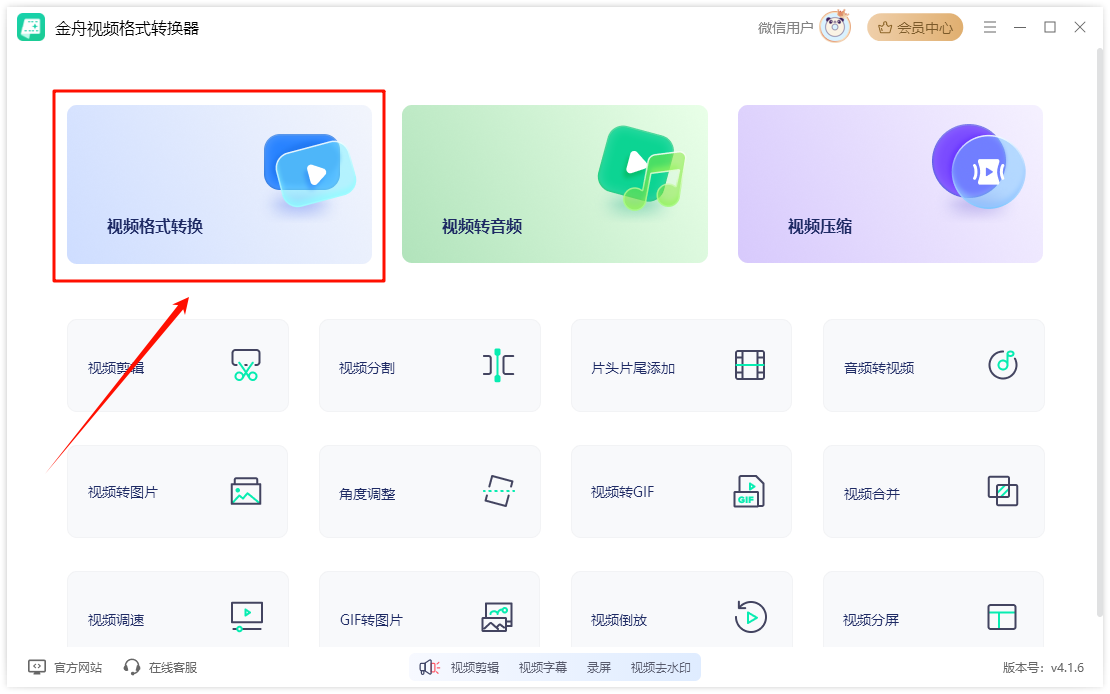
2.添加文件:点击【添加文件】按钮或直接拖拽MOV视频到软件界面(支持批量添加多个文件)。
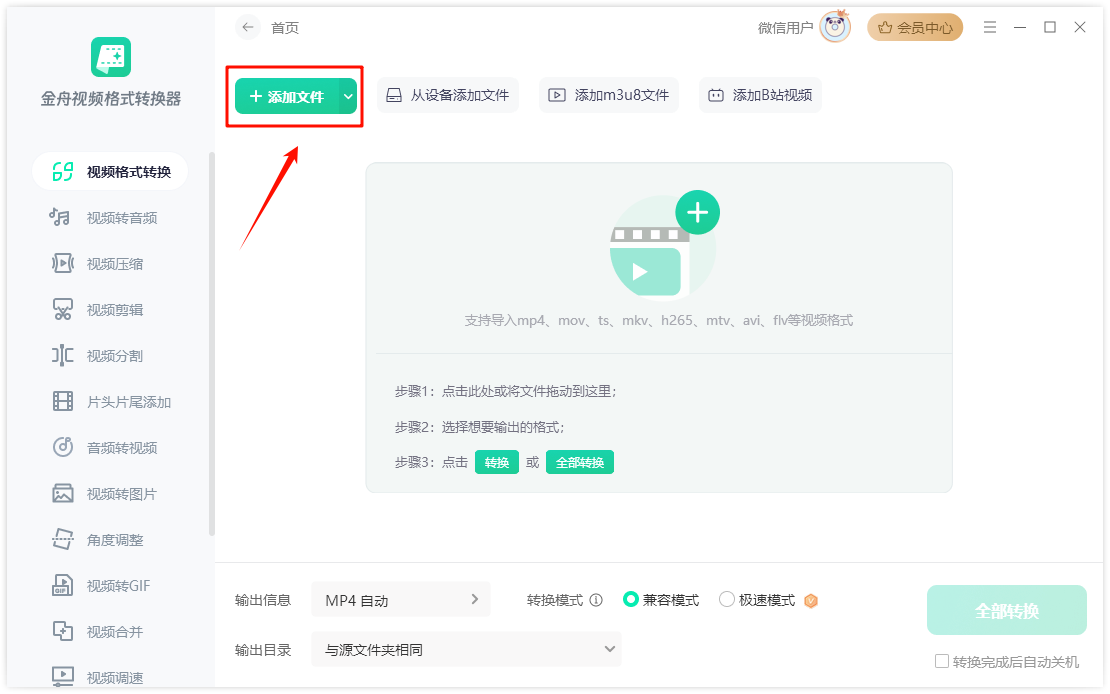
3.设置输出格式:在底部【输出信息】栏选择【MP4】格式,可调整清晰度、画面质量、分辨率等参数
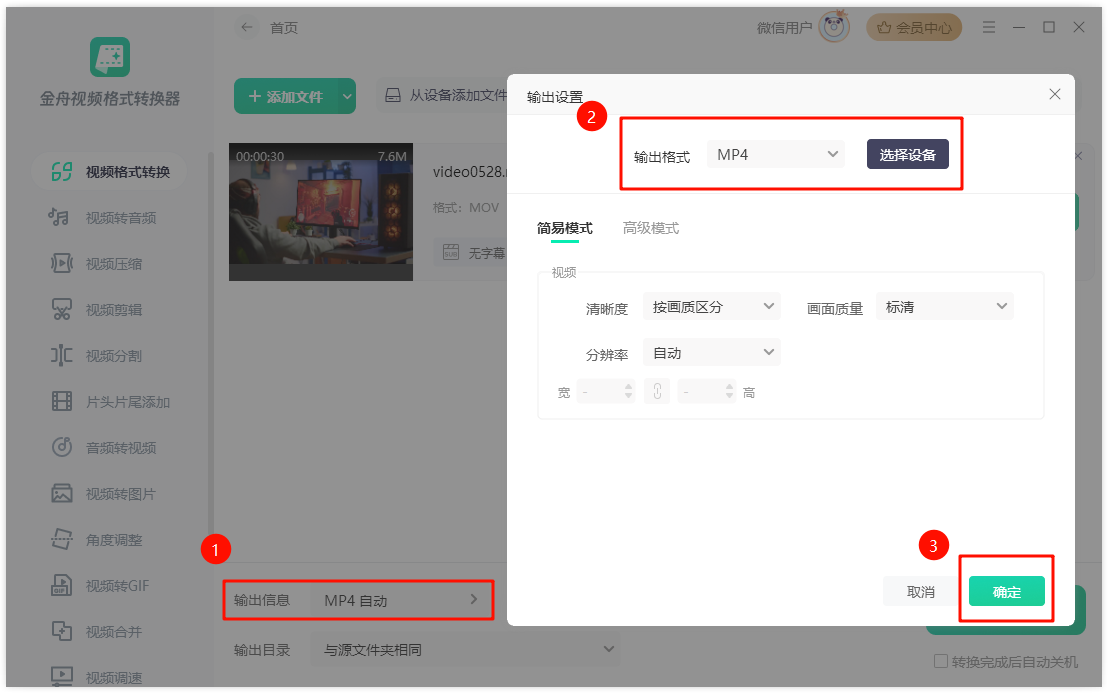
4.选择保存位置:点击【输出目录】,自定义文件保存路径。
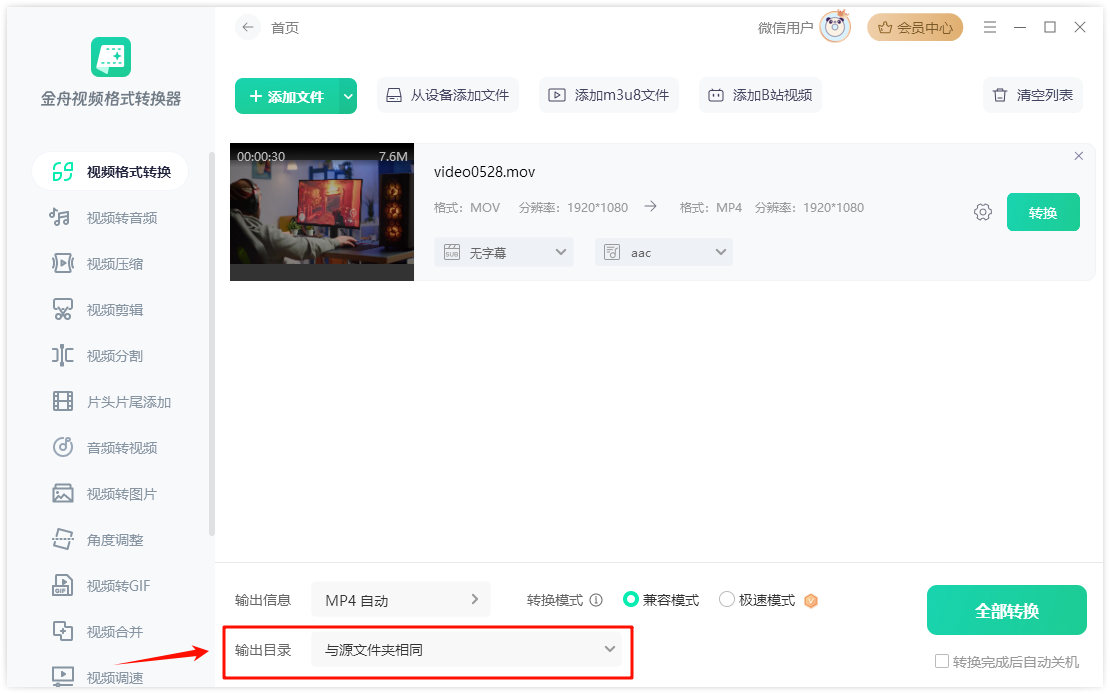
5.开始转换:点击【全部转换】按钮,等待进度条完成。
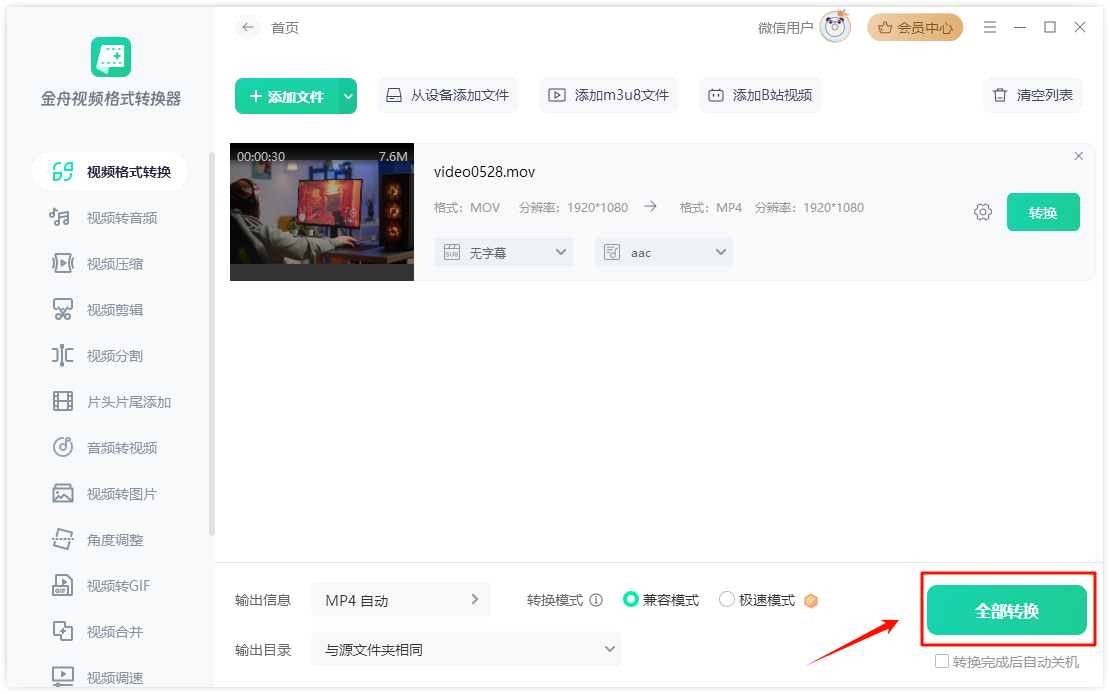
6.查看结果:转换完成后弹出提示框,点击【前往导出文件夹】查看转换后的MP4文件。
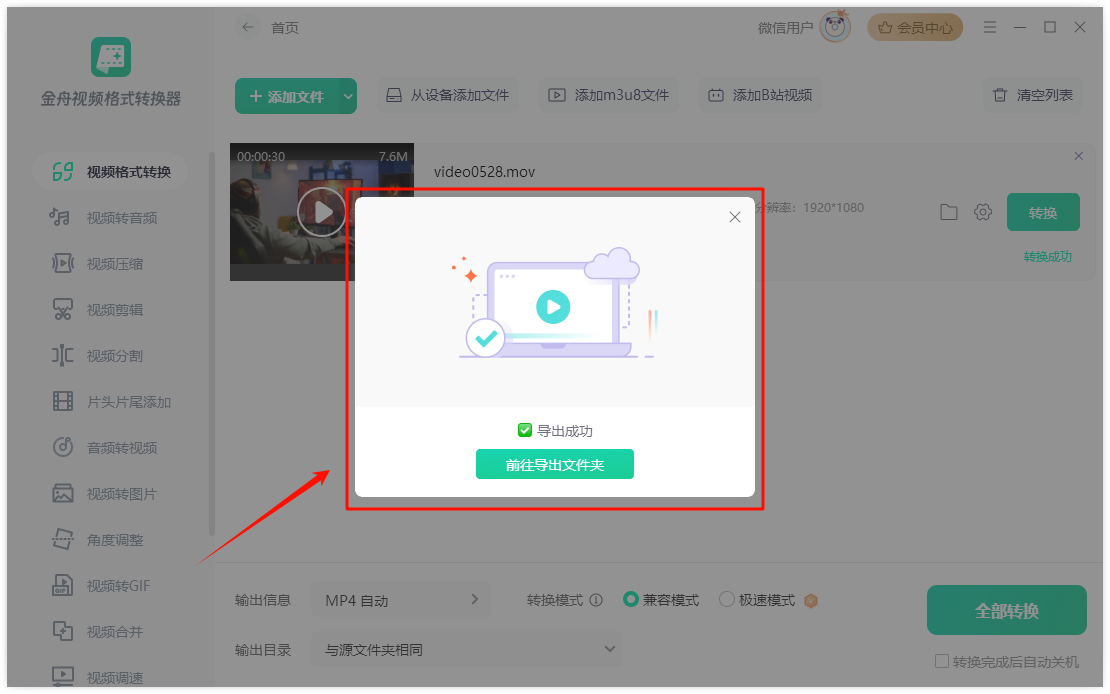
方法二:全能助手——金舟格式工厂
如果你除了视频转换,还需要处理音频、图片或文档格式,那么金舟格式工厂会是你的好帮手。它也完美支持mov转mp4。
亮点:
功能全面:不仅转换视频格式,还集成了视频转GIF、视频转音频、视频压缩等多种实用功能。
批量操作:同样支持批量添加文件进行转换。
简单直观:界面清晰,操作流程简便(添加文件、选择MP4输出格式、调整清晰度/质量(可选)、开始转换),轻松上手。对于日常多格式处理需求的朋友来说非常方便。
操作步骤:
1.打开软件:首页选择【视频格式转换】模块。
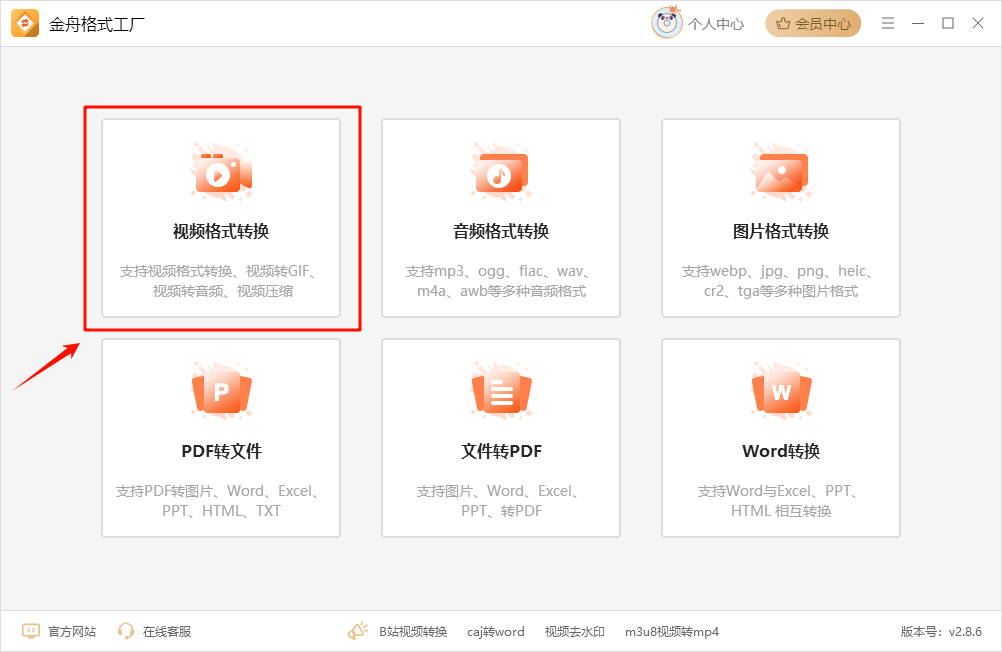
2.添加文件:点击【添加文件】或【添加文件夹】导入MOV视频(支持批量操作)。
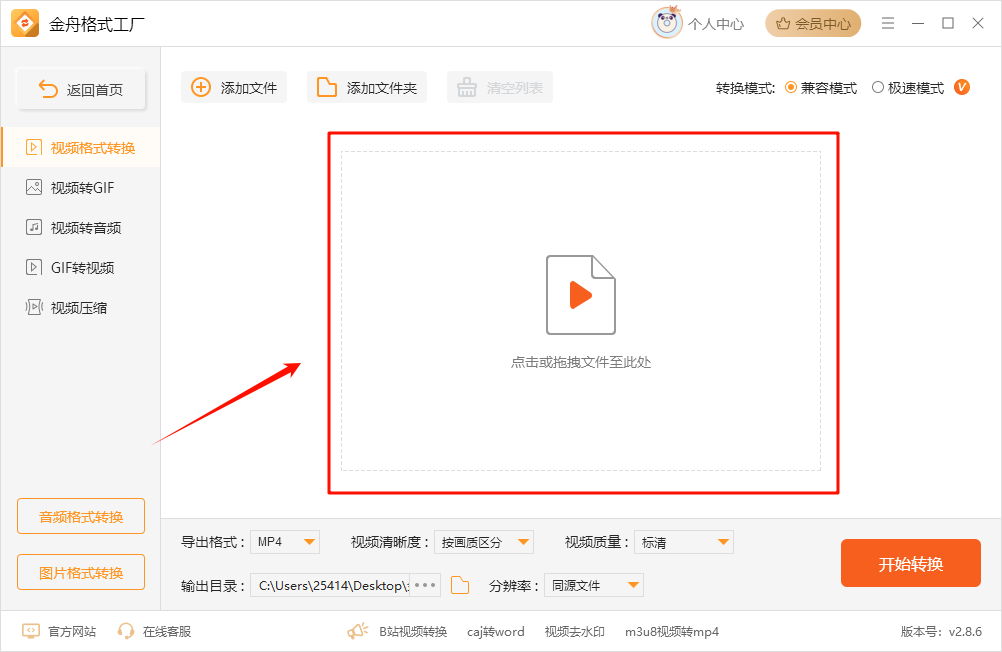
3.设置输出格式:在右侧【导出格式】下拉菜单选择【MP4】
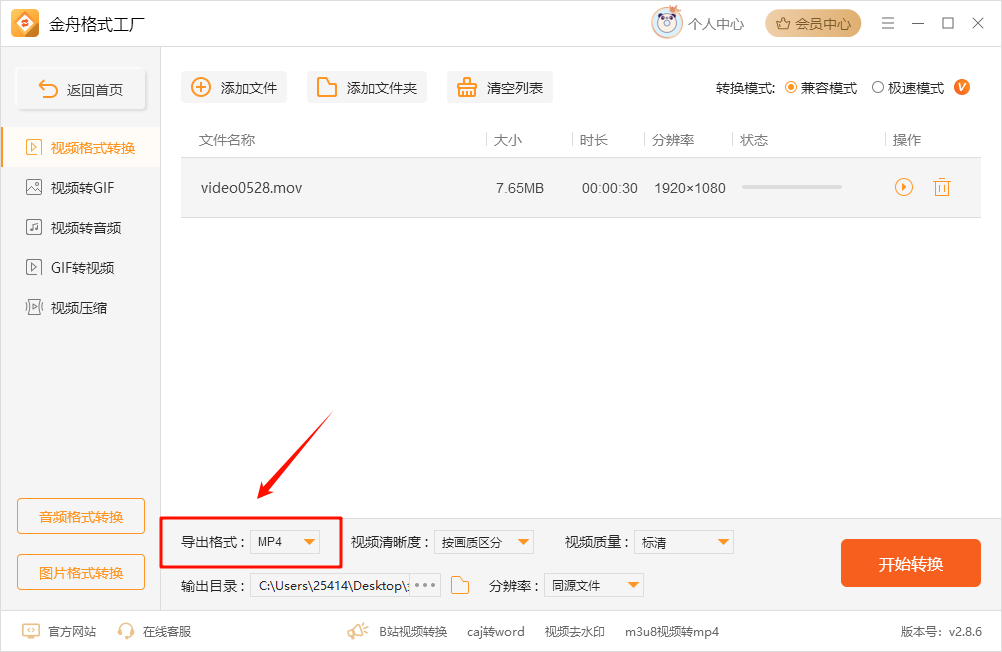
4.设置保存路径:点击【输出目录】设置文件保存位置。
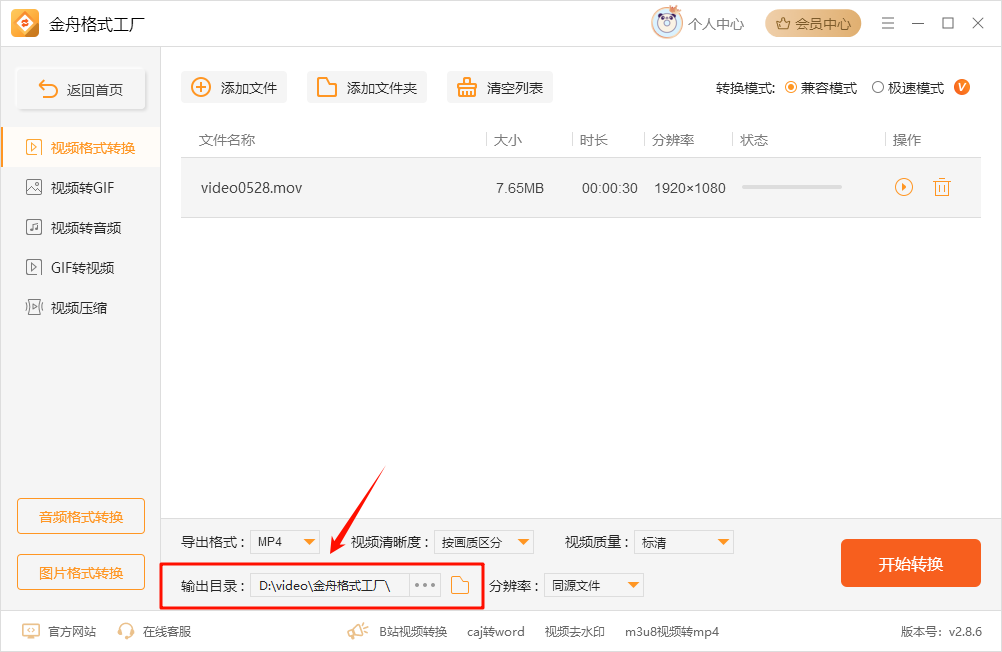
5.开始转换:点击【开始转换】按钮,等待进度条至100%。
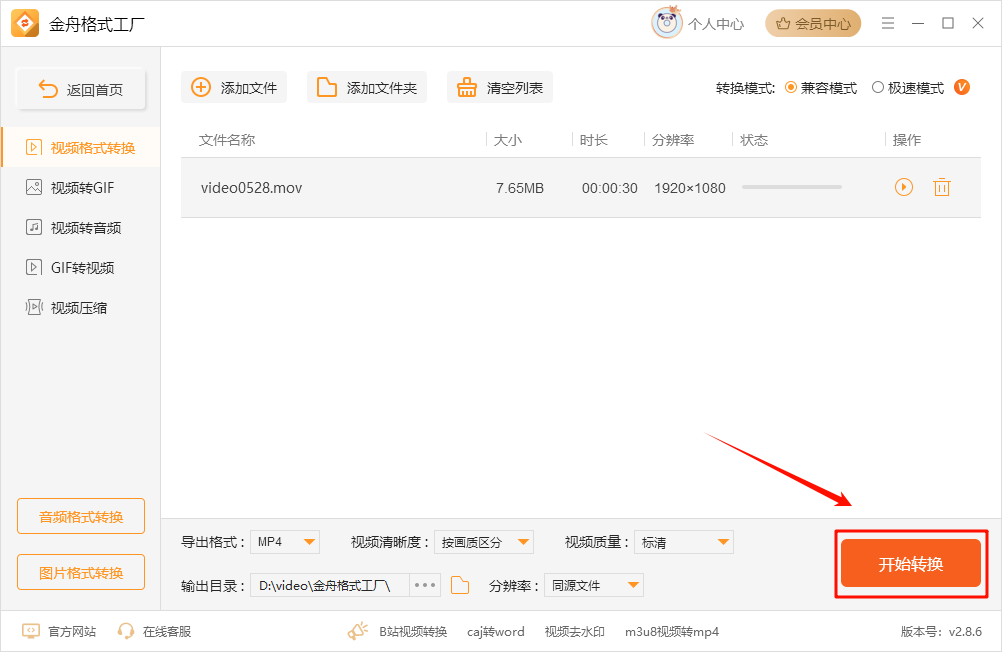
6.完成操作:转换成功提示弹出后,点击【前往导出文件夹】获取MP4文件。
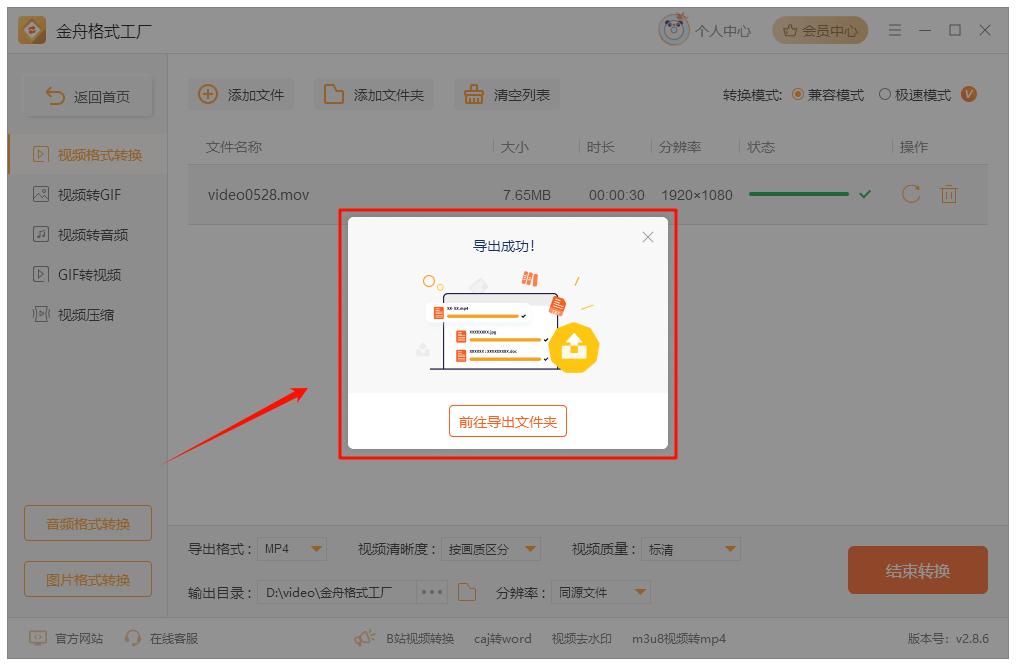
方法三:巧用系统——修改文件后缀名(谨慎尝试)
对于Windows用户,如果只是偶尔遇到单个mov文件打不开,可以试试这个最基础的方法:直接在电脑上修改文件的后缀名。找到你的.mov文件,选择重命名,将文件名末尾的“.mov”手动改成“.mp4”(需要先在文件夹选项里设置显示文件扩展名)。
注意:这个方法原理上是改变系统识别文件类型的方式,并非对视频数据进行重新编码转换。它的成功率不稳定,可能完全无效,也可能导致文件损坏或播放问题,且无法保证兼容性。仅适用于极少数情况下的临时救急尝试,对质量和可靠性有要求时不推荐。
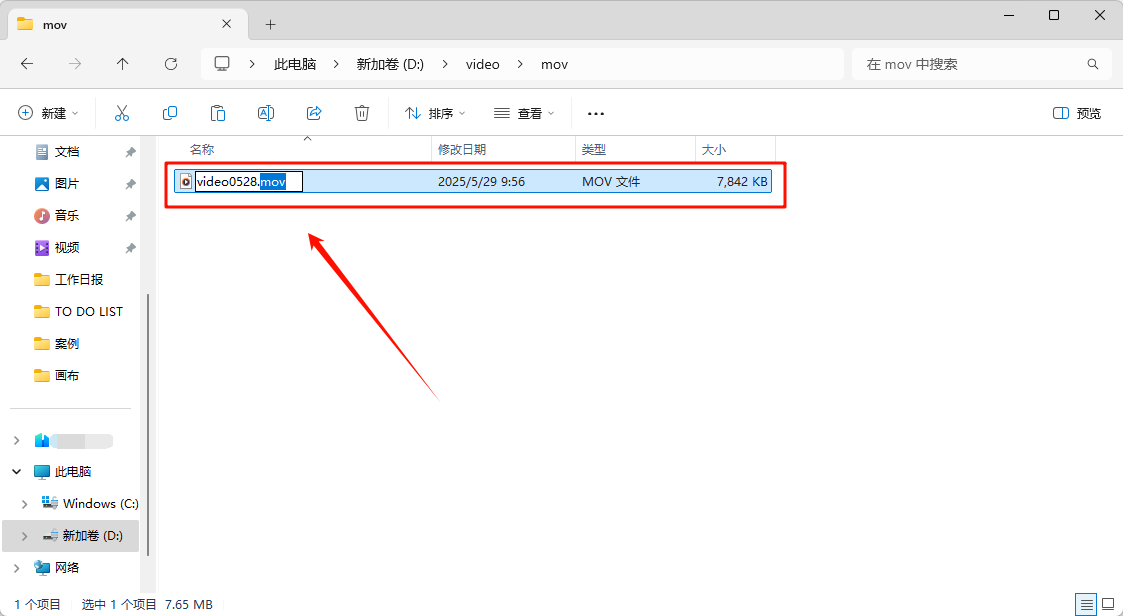
方法四:技术流之选——FFmpeg(命令行)
这是一个强大且免费的开源工具,堪称视频处理领域的“瑞士军刀”。它可以通过命令行指令完成mov到mp4的专业转换。
优点:功能极其强大且灵活,支持深度参数调整,适合开发者或技术高手。
缺点:需要手动输入命令,操作门槛较高,对普通用户不友好,没有图形界面。如果你熟悉命令行且追求极致控制,可以尝试。
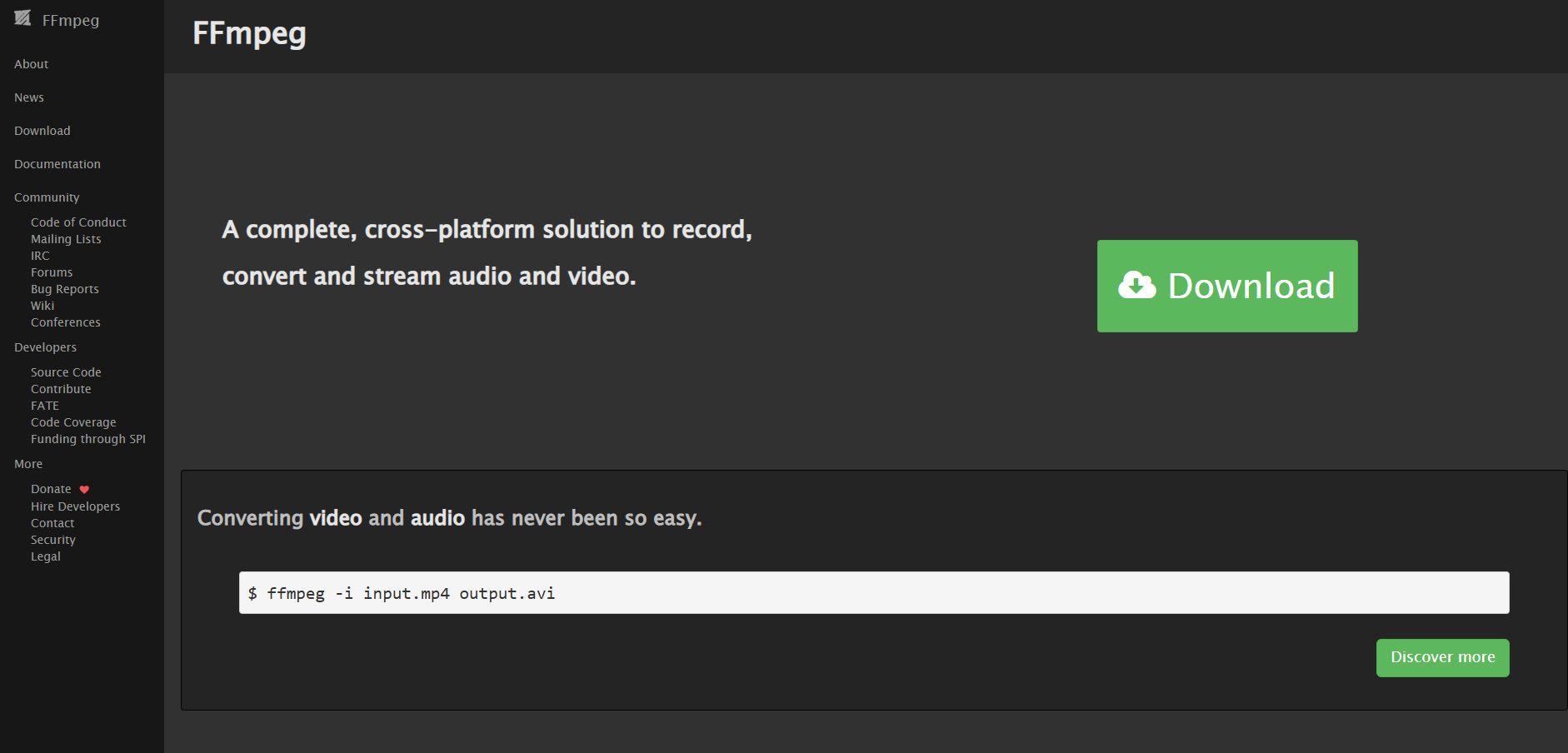
方法五:在线应急——在线转换工具(临时之选)
不想安装软件?网上有很多在线转换工具,例如Convertio。只需打开网站,上传mov文件,选择输出为mp4格式,等待转换完成下载即可。
优点:无需安装,打开网页就能用。
缺点:依赖网络速度和稳定性;通常有文件大小限制;上传文件存在隐私泄露风险;转换速度和质量可能不如专业软件;不适合批量或大型文件处理。适合偶尔转换小文件且对隐私要求不高的临时需求。
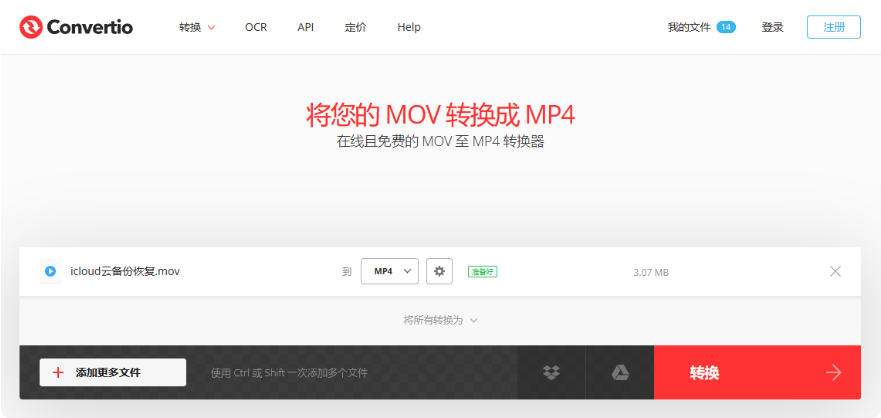
小贴士:
1.首选专业软件:对于追求效率、质量、批量处理、可靠性和安全性的用户,强烈推荐使用金舟视频格式转换器或金舟格式工厂。它们专为格式转换设计,操作简单,效果更有保障。
2.参数调整:使用金舟软件时,如果对文件大小或画质有特定要求,别忘了利用软件提供的参数调整功能(清晰度、分辨率等),找到最适合你的平衡点。
3.文件备份:转换前,尤其是尝试修改后缀名或使用在线工具时,强烈建议先备份原mov文件以防万一。
看完这5种方法,是不是感觉mov转mp4也没那么难了?特别是使用金舟视频格式转换器和金舟格式工厂,操作简单又高效,轻松解决格式兼容烦恼!下次再遇到mov文件打不开,就大胆试试吧!你更倾向于哪种方法呢?欢迎分享你的使用心得!想了解更多关于视频处理的小技巧,记得常来金舟软件官网逛逛哦!
推荐阅读:
mov改后缀mp4就可以了吗?mov转mp4这5种方法直接解决!
温馨提示:本文由金舟软件网站编辑出品转载请注明出处,违者必究(部分内容来源于网络,经作者整理后发布,如有侵权,请立刻联系我们处理)
 已复制链接~
已复制链接~






































































































































